Kaip sustabdyti pelę nuo "Windows" kompiuterio pabudimo

Jei šiek tiek perkelkite į stalą, kad atsibusite prie savo miegančio kompiuterio, tikėtina, kad jūsų pelė atliks bėgsimą. Štai, kaip išvengti to, kad taip atsitiktų.
SUSIJĘS: Kaip neleisti kompiuteriui atsibusti atsitiktinai.
Numatyta, kad pelė yra viena iš priežasčių, kodėl jūsų kompiuteris atsibunda iš miego režimo. Bėda ta, kad beveik jūs turite paliesti pelę, kad ji būtų registruojama. Bump į savo stalą arba net vaikščioti labai toje pačioje patalpoje yra pakankamai dažnai sukelia prabudimo pokalbį. Laimei, tai paprasta išjungti tokį elgesį, o jūsų kompiuteryje tiesiog pabusti, kai paspausite klavišą ant klaviatūros.
Spustelėkite Pradėti, įveskite pelę ir spustelėkite pasirinkimą, kad atidarytumėte pelės valdymo skydelio programą.
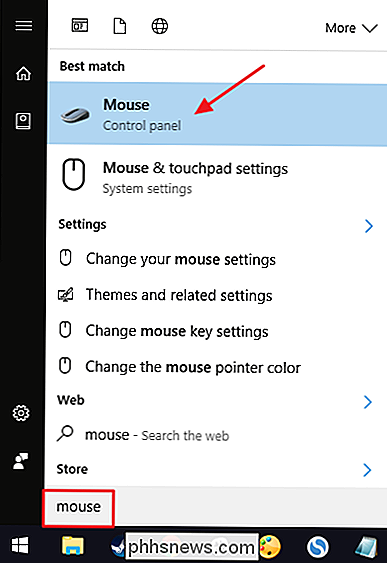
"Mouse Properties" lange pereikite prie "Hardware" skirtuko.
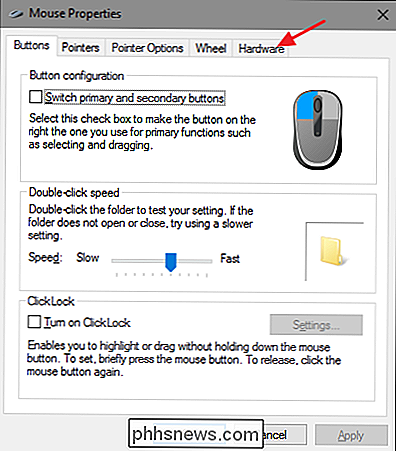
Pasirinkite pelę, kurią norite valdyti iš sąrašo, tada spustelėkite "Ypatybės" mygtuką. Kai kuriose sistemose matysite daugiau nei vieną pelę, ty nešiojamą kompiuterį, kuriame yra jutiklinis pultas ir išorinė pelė, todėl įsitikinkite, kad pasirinkote tą, į kurią norite išjungti pažadą.
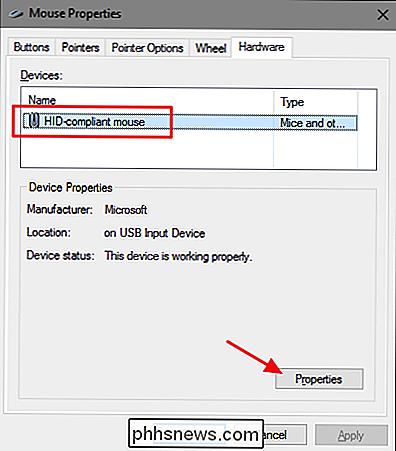
Pelės ypatybių lange spustelėkite mygtuką "Keisti nustatymus".
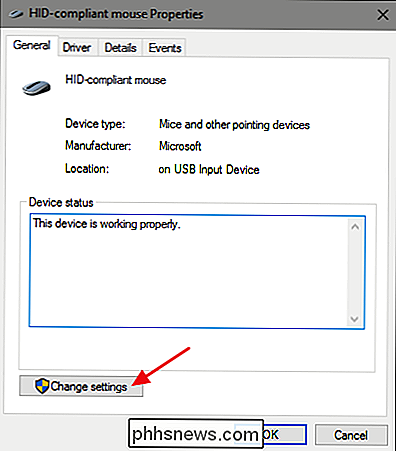
Perjunkite "Power Management" skirtuką ir išjunkite parinktį "Leisti šiam įrenginiui atsibusti".
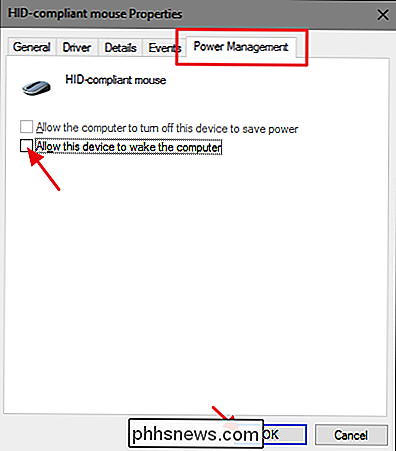
SUSIJUSIOS: Kaip sustabdyti tinklo veikimą nuo "Windows" kompiuterio pabudimo
Išjungti pelės gebėjimą pažadinti jūsų kompiuterį yra gana paprasta, net jei ši galimybė yra šiek tiek palaidota pelės valdymo skydelio programoje. Geros naujienos yra tai, kad kiti įrenginiai, kuriuose leidžiama pažadinti jūsų kompiuterį, yra valdomi panašiai. Kai kuriuose įrenginiuose ši parinktis rasite Valdymo skydelyje. Kitiems, pavyzdžiui, tinklo valdikliui, galėsite jį pasiekti naudodami įrenginių tvarkytuvę. Bet dabar, kai žinote, ko ieškoti, neturėtų būti sunku rasti.

Kaip iš naujo nustatyti savo HomeKit įrenginius ir konfigūraciją
"Apple HomeKit" namų valdymo ir automatizavimo sistema iš esmės yra prijungimo, grojimo ir pramogos, tačiau kartais įtampus prietaisai turi būti išties geri. Perskaitykite, kaip parodysime, kaip iš naujo nustatyti abiejų įrenginių ir bendrojo "HomeKit" konfigūraciją. Daugeliu atvejų jūsų HomeKit įrangos nustatymas yra gana lengvas dalykas.

Naudokite "Excel Watch" langą, norėdami stebėti svarbias ląsteles darbo knygoje
Kartais puiki programos funkcija niekada nepripažįsta, ir ji "Watch" langą "Excel" yra puikus vienos tokios funkcijos pavyzdys.Jei reguliariai naudojate "Excel", greičiausiai dirbote su labai dideliais darbalapiais, apimančiais šimtus ar net tūkstančius eilučių. Tai galė



